 Então, você está querendo saber como começar um blog ? Estou tão feliz que você está aqui! Meu objetivo é explicar os passos necessários para chegar a um bom e bem sucedido começo de blog, mesmo sem nenhuma experiência técnica necessária. Este é o site que eu desejava ter quando comecei mais de 12 anos atrás.
Então, você está querendo saber como começar um blog ? Estou tão feliz que você está aqui! Meu objetivo é explicar os passos necessários para chegar a um bom e bem sucedido começo de blog, mesmo sem nenhuma experiência técnica necessária. Este é o site que eu desejava ter quando comecei mais de 12 anos atrás.
Eu criei meu primeiro blog em 2004, com experiência zero de computador. Tive muito trabalho em descobrir isso (vamos apenas dizer que eu pesquisei até que quase perdi meus globos oculares.) Este guia contém o que eu aprendi ao longo do caminho e é especialmente para aqueles que querem instruções passo-a-passo em um formato fácil e simples.
Por que começar um blog?
Há muitas razões que você pode considerar. Aqui estão algumas das mais populares:
- Ganhar dinheiro enquanto trabalha em casa. Eu trabalho em tempo integral com blogs e muitos outros fazem o mesmo. Ganhar dinheiro com um blog é um trabalho árduo, mas o investimento inicial é baixo, o que o torna muito baixo risco.
- Autor de um livro. Não é nenhum segredo. Atualmente, os editores raramente trabalham com autores que não têm uma presença online. A razão é simples: é muito mais fácil de vender livros a pessoas que já conhecem você. Um blog é um dos lugares mais fáceis para começar.
- Obter mais exposição para o seu negócio existente. Um blog dá a qualquer um, desde indivíduos até grandes empresas, a capacidade de atingir um grande número de pessoas com muito pouco custo.
- Apenas escreva. Se você quer escrever, compartilhar sua história, encorajar os outros e construir uma comunidade, um blog é um ótimo lugar para fazer isso.
Você se vê em qualquer um desses casos? você pode ver como você se beneficiaria de um blog? Vamos deixá-lo pronto e funcionando!
Os 6 passos básicos para começar um blog
Estas são as principais seções que serão abordados. Não se preocupe, vou tratar com mais detalhes depois.
- Decida sobre o que se trata o blog
- Escolha uma plataforma de blogs
- Encontrar um host
- Escolha um nome de domínio
- instalar o WordPress
- Projetar e usar seu blog!
Passo 1: Decida sobre o que se trata o blog
Se você é parte de um negócio, empresa ou organização, esta etapa será fácil de determinar. Seu blog deve estar relacionado com o(s) produto(s) ou serviço(s) que você fornece, ou a causa que você promove.
Se você é um indivíduo, terá mais flexibilidade com a escolha do tópico. Eu já explicado em detalhes em como decidir sobre o que escreve, mas as principais coisas para se lembrar são:
- Escreva sobre algo que você gosta.
- Escreva sobre algo com muito espaço para discussão.
- Mais importante ainda, escolha um nicho em que você possa se estabelecer como uma autoridade.
A meta para qualquer blog é tornar-se o recurso para divulgação do seu tópico ou nicho.
Passo 2: Escolha uma plataforma de blogging
Há muitos serviços que você pode usar para iniciar um blog ou site. Você pode ser tentado a usar um serviço gratuito, mas sei que você será limitado, e em alguns casos, muito severamente. Você obtém o que você paga, como eles dizem. Usar um serviço pago não é caro. Isso poupa dores de cabeça, na minha opinião.
Das muitas plataformas de blogs por aí o WordPress é, de longe, o mais popular ( fonte ).
Eu uso WordPress e aprecio a sua flexibilidade, funcionalidade, facilidade de uso e grande comunidade de pessoas que compartilham ferramentas e idéias. É uma excelente escolha. E não se preocupe, se você quer um site sem um blog, o WordPress torna isso mais fácil.
Cuidado! Dentro WordPress, você tem duas opções. As pessoas muitas vezes são confundidas pelos dois e assim eu vou mencioná-los aqui:
- Os blogs hospedados no WordPress são muitas vezes referidos como “WordPress.com”.
- Os blogs auto-hospedados de WordPress são muitas vezes referidos como “WordPress.org” (Recomendado).
Este guia descreve os passos para iniciar um blog WordPress auto-hospedado.
Passo 3: Encontrar uma hospedagem
Uma hospedagem fornece o espaço do servidor para o seu site. Simplificando, isso permite que outros a encontrem o seu site na internet.
N. do T.: No artigo original, a autora indica o serviço da Bluehost. Mas como aqui no Brasil o mais popular é o Hostgator, vamos então mostrar o processo nesse serviço. Mas vamos manter o link original também (os créditos da autora) para poderem acessar o Bluehost se desejarem para manter o link de afiliado dela.
Pronto? Comece por clicar aqui para ir para o Hostgator (este link abrirá em uma nova janela para que você possa fazer referência a estas instruções enquanto você trabalha).
Assim que a página se abre, clique no botão “Conheça os planos”.

A propósito, as imagens que você vê aqui podem variar ligeiramente de o que você vê na tela. Isso ocorre porque o Hostgator e o Bluehost nunca param de fazer melhorias do local. Você pode até ser afiliado deles! Não se preocupe, o processo geral é o mesmo.
Escolha o seu plano
Escolha o plano que você gostaria de começar. Eu normalmente vou com o plano M, porque você começa mais recursos ilimitados. Note-se que todos os planos vêm com um domínio livre (por um ano) que é bom. Vou falar sobre a escolha de um domínio em um minuto.
Se seu orçamento está super apertado (como certamente já estive!), vá em frente e escolher o plano básico. Você pode atualizar a qualquer momento.
Clique em um dos botões “Contrate agora” para avançar para a próxima etapa.

Passo 4: Escolha um nome de domínio
Um domínio é um endereço web. Por exemplo, Empreender-digital.com é o meu domínio. Você pode ou não pode já ter um domínio. Nesta tela você quer escolher um novo domínio ou digitar seu domínio existente.

Se você não tiver um domínio, digite um novo nome de domínio no quadro. (Veja dicas para escolher um domínio abaixo). Certifique-se de que o .com ou a extensão correta de sua escolha esteja selecionado a partir do menu ao lado dele para baixo.
Se você já se registrou um nome de domínio, introduza-o na direita (não se preocupe, não vai estragar as coisas se você estiver usando o domínio em outros lugares, isso só identifica sua conta por enquanto).
Clique no botão azul Avançar.
Dicas para escolher um nome de domínio:
- O objetivo é torná-lo fácil de lembrar e fácil de compartilhar!
- Use o .com sempre que possível. As pessoas sempre entendem .com antes de outras extensões como .com, .org, .co ou outros.
- Torná-lo fácil de dizer e soletrar.
- Não inclua hífens, números, termos obscuros ou sequências confusas de palavras.
- Se você não tem certeza o que usar, seu nome é uma aposta segura para começar.
- Seja criativo ou tente uma frase se você está tendo dificuldades para encontrar um nome disponível.
- Leia mais dicas aqui, se necessário.
Insira suas informações de conta
Na página seguinte, digite suas informações de conta. Certifique-se de usar um endereço de e-mail de trabalho porque este é o lugar onde suas informações de login serão enviadas.

Selecione um plano de conta
Em Informações do Pacote selecione o seu Plano de Contas. Escolha um pacote com base em quanto tempo de antecedência você quer pagar. Por favor note que o Hostgator fornece de um, dois ou três anos de cada vez, mas como você pode ver, ele funciona para um valor mensal muito razoável. Não é ruim para o seu próprio blog ou site, certo?

Se você escolher extras?
Eu sempre ignoro os outros add-ons, exceto a Proteção de Domínio de Privacidade. Esta proteção mantêm qualquer informação pessoal privada. A única vez que pular a privacidade de domínio é se você estiver usando um endereço comercial e não se importa se ele é visível para qualquer pessoa que vê o seu domínio. Se você estiver usando suas informações de contato pessoal (moradia, telefone, etc.) para registrar seu domínio, eu altamente recomendo a privacidade de domínio.
Nota: a opção de Privacidade Domínio mostra apenas até se você registrou um novo domínio acima. Ele não vai aparecer se você usou um domínio de transferência.
O total é a quantidade que você vai pagar hoje. Você não terá que pagar novamente por 12, 24 ou 36 meses, dependendo do plano de conta que você escolheu.
Insira suas informações de faturamento
Preencha suas informações de faturamento, confirme que você leu a cópia fina e, em seguida, clique em Enviar.
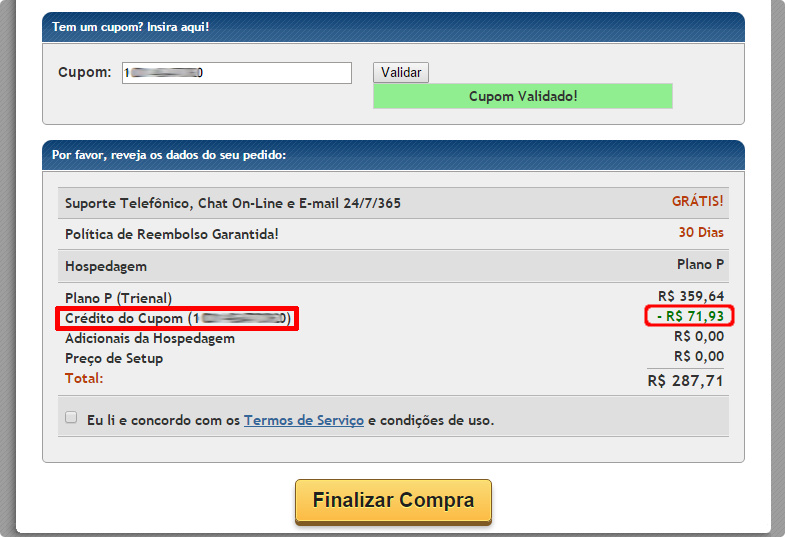
Ignorar os melhoramentos
Continue para concluir a compra. Você será perguntado se deseja adicionar quaisquer atualizações. Eu apenas ignoro.
Verifique se o seu e-mail para informações de login
Depois de concluir sua compra, verifique seu e-mail. Você vai encontrar um e-mail de boas-vindas da Hostgator com as informações do login do painel de controle (cpanel). Guarde esta informação para referência futura.
Entrar para o seu cpanel do Hostgator
Volte para o Hostgator e clique no botão de login no canto superior da tela (alternativamente, você pode usar o link para acessar seu cpanel que está no e-mail de boas-vindas que recebeu acima).

Insira suas informações de login do cpanel do e-mail de boas-vindas. Selecione a aba “hospedagem” se ele não estiver selecionado.
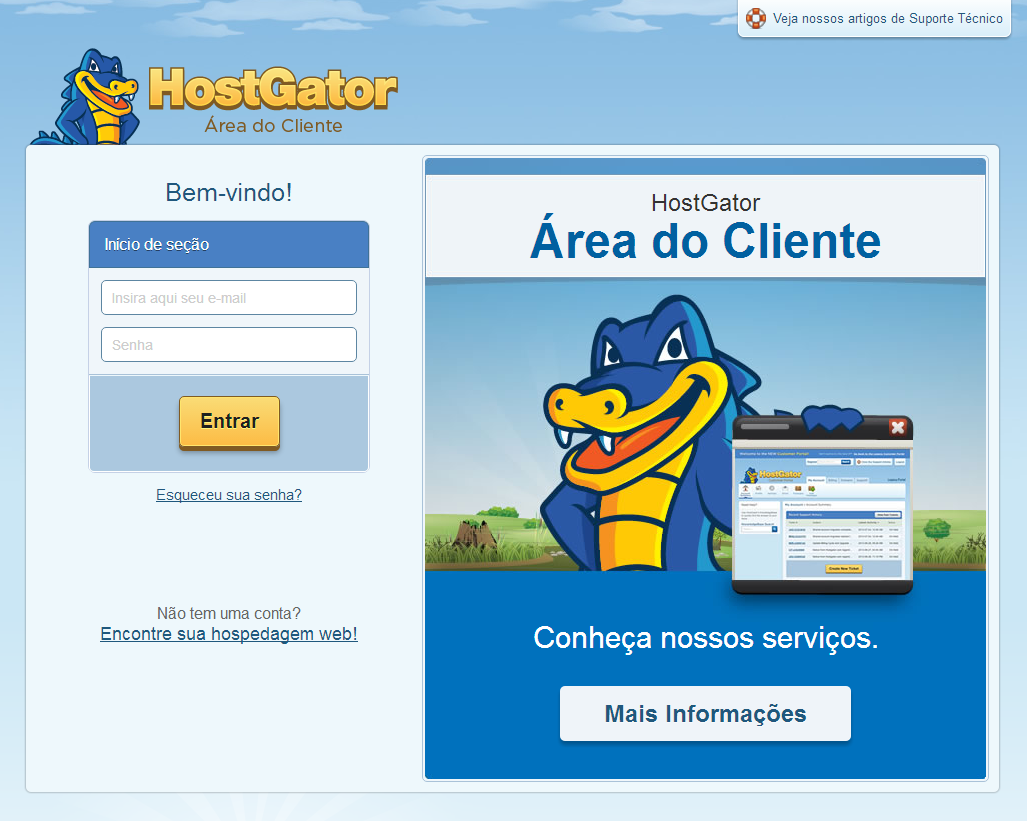
Etapa 5: Instalar WordPress
Uma vez conectado ao seu cPanel, clique no ícone de instalação WordPress na guia Software/serviços.

Comece instalar o WordPress
Em seguida, você verá uma janela parecida com esta. Clique no botão Instalar (pode estar escrito “Install”) para iniciar o processo de instalação do WordPress.

Escolha onde instalar o WordPress
Escolha o seu domínio a partir do menu suspenso, se já não estiver escolhido para você. Deixe em branco o campo do diretório a menos que você tenha uma boa razão para criar uma subpasta, o que é improvável, se você está apenas começando. Clique em Verificar Domínio.

Digite suas informações de usuário do WordPress
Marque a caixa ao lado de Mostrar opções avançadas. Digite seu nome do site ou Título (por exemplo, Empreender-digital, Ganhar Dinheiro Online, EmagrecerRapido, etc.). Isto é diferente do seu domínio que termina em .com ou algo similar.
Escolha um usuário de administração (não use “admin” como seu nome de usuário). Escolha uma senha. Estes serão o que você usará para acessar o WordPress, uma vez que esteja instalado.
Digite seu endereço de e-mail (mais uma vez, todas as informações do site serão enviadas para ele). Leia e concorde com os termos. Clique no botão Instalar agora.
Anote suas informações da sessão de WordPress
Após WordPress ser instalado, você deverá ver a mensagem de instalação bem sucedida. Tome nota das informações para acessar o seu novo site WordPress. Esta informação também será enviada para você via e-mail.
Recapitulando
Neste ponto, você terá recebido dois e-mails de boas-vindas. O primeiro é a informação de login para o sua conta de hospedagem do Hostgator. A segunda é a informação de login para a sua conta do WordPress. Guarde os registros, embora a partir deste ponto em diante, você estará usando as informações de login do WordPress informações com muito mais freqüência.
Você registrou um domínio novo ou existente no Passo 4?
Se você registrou um novo domínio na Etapa 4 …
Agora você (ou alguém) pode digitar o seu domínio em um navegador e seu site WordPress irá aparecer.
Ao clicar no link do URL do site em seu e-mail de boas vindas do WordPress será levado para seu site.
Ao clicar no link de URL de login irá levá-lo para a página de login do WordPress onde você pode digitar o seu nome e senha de usuário do WordPress ee entrar na administração do seu site WordPress. Este é o lugar onde você vai escrever as suas mensagens.
Vá para a etapa 6 para os próximos passos.
Se você usou um domínio já existente no Passo 4 …
O seu domínio existente não exibirá o seu novo site até que você mude seus servidores de nome onde quer que seu domínio esteja registrado. Mudar os nomes de seus servidores apontará seu domínio para este novo site.
IMPORTANTE! Assim que você alterar os nomes de servidores, o seu domínio vai trazer visitantes para este novo site. Portanto, se você está usando o seu domínio em outro site, não mude os nomes de seus servidores até que o seu novo site esteja configurado e pronto. Enquanto isso, você ainda pode acessar o seu novo blog do WordPress através de uma URL temporária. Você pode ter recebido um em seu e-mail de boas-vindas a partir do Hostgator. Se você não fez isso, simplesmente fale com o suporte e informe que você precisa de uma URL temporária para o seu novo site.
Para alterar o nome dos servidores onde seu domínio está registrado, em primeiro lugar, note a sua nova informação dos nomes de servidores do Hostgator:
- ns1.hostgator.com.br
- ns2.hostgator.com.br
Em seguida, vá para o registrador onde o seu domínio existente está registrado (Namecheap, GoDaddy, etc.). Você precisará digitar as informações acima no local apropriado. Isso varia entre os registradores, então eu recomendo que você fale com o suporte, se não entender algo.
Se você registrou um novo domínio ou transferiu de um já existente, você vai saber que você tem sido bem sucedido se você puder digitar o seu domínio em qualquer navegador e seu site aparecer.
Passo 6: Projete e use seu blog!
Parabéns! Agora você é o orgulhoso proprietário de um site WordPress auto-hospedado. Há muitas coisas que você pode fazer neste momento. Blogar é algo maravilhoso que traz conhecimento e também monetização. Aqui estão algumas coisas que você pode querer explorar.
Você quer aprender noções básicas do WordPress?
Visite minha página de Índice para uma lista organizada de todas as minhas dicas, ferramentas e tutoriais. Confira a seção WordPress em particular. Se você ver essa lista de artigos, você deve ter um bom controle sobre os conceitos básicos de publicar um post , ajustando as configurações, entender o que são permalinks e muito mais.
Você quer ajustar o tema de seu blog?
Se você é como a maioria, você vai querer personalizar o seu design um pouco. Aqui está o meu post sobre a escolha de um tema WordPress e o que eu uso . Você também pode querer dar uma olhada no meu post sobre design dos blogs .
Você quer aprender como obter o tráfego para o seu blog?
Eu tenho escrito muitas sugestões neste post .
Você quer ganhar dinheiro blogando?
Leia o meu post sobre maneiras dos blogueiros ganharem dinheiro. Não se esqueça de ler a minha lista de coisas a fazer antes de começar a fazer dinheiro online .
Você quer ajudar a manter-se com as últimas notícias de blogs?
Inscreva-se na nossa lista de atualização do blog. Nele você receberá as maiores dicas sempre que algo for publicado. É totalmente gratuito e muito popular.
Este post foi útil? Se assim for, você consideraria compartilhá-lo com outras pessoas que possam apreciá-lo também? Basta usar os botões de compartilhamento abaixo. Obrigado!
Fonte: https://amylynnandrews.com/how-to-start-a-blog/
Tradução: Emerson de Oliveira




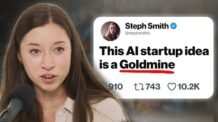

Deixe um comentário